Asus 90-IG10002MB0, 90-IG10002MB1 User Manual

Uživatelská příručka
Řada RT-N12
Superspeed bezdrátový N směrovač
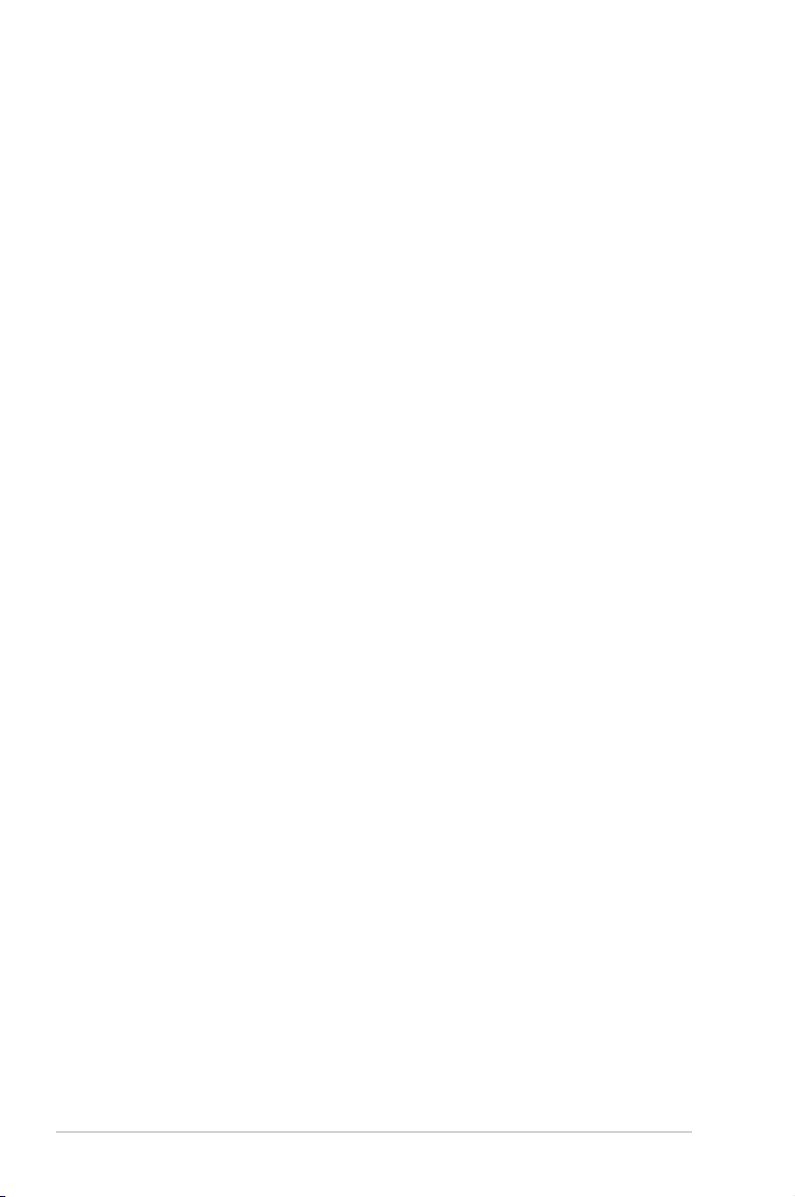
CZ7901
První vydání
Prosinec 2012
Copyright © 2012 ASUSTeK Computer Inc. Všechna práva vyhrazena.
Žádná část této příručky, včetně popsaných výrobků a softwaru, nesmí být
kopírována, přenášena, přepisována, ukládána do paměťového zařízení nebo
překládána do jakéhokoliv jazyka v žádné formě ani žádnými prostředky vyjma
dokumentace, které kupující vytvoří jako zálohu, bez výslovného písemného
souhlasu společnosti ASUSTeK Computer Inc. („ASUS“).
V následujících případech nebude záruka na výrobek nebo servis prodloužena:
(1) byla provedena oprava, úprava nebo změna výrobku, která nebyla písemně
povolena společností ASUS; nebo (2) sériové číslo výrobku je poškozeno nebo
chybí.
ASUS POSKYTUJE TUTO PŘÍRUČKU „TAK, JAK JE“, BEZ ZÁRUKY JAKÉHOKOLI
DRUHU, AŤ VÝSLOVNÉ NEBO VYPLÝVAJÍCÍ, VČETNĚ, ALE NIKOLI JEN,
PŘEDPOKLÁDANÝCH ZÁRUK NEBO PODMÍNEK PRODEJNOSTI A VHODNOSTI
PRO URČITÝ ÚČEL. V ŽÁDNÉM PŘÍPADĚ NEBUDE FIRMA ASUS, JEJÍ ŘEDITELÉ,
VEDOUCÍ PRACOVNÍCI, ZAMĚSTNANCI ANI ZÁSTUPCI ODPOVÍDAT ZA ŽÁDNÉ
NEPŘÍMÉ, ZVLÁŠTNÍ, NAHODILÉ NEBO NÁSLEDNÉ ŠKODY (VČETNĚ ZA ZTRÁTU
ZISKŮ, ZTRÁTU PODNIKATELSKÉ PŘÍLEŽITOSTI, ZTRÁTU POUŽITELNOSTI ČI
ZTRÁTU DAT, PŘERUŠENÍ PODNIKÁNÍ A PODOBNĚ), I KDYŽ BYLA FIRMA ASUS
UPOZORNĚNA NA MOŽNOST TAKOVÝCH ŠKOD ZPŮSOBENÝCH JAKOUKOLIV
VADOU V TÉTO PŘÍRUČCE NEBO VE VÝROBKU.
TECHNICKÉ ÚDAJE A INFORMACE OBSAŽENÉ V TÉTO PŘÍRUČCE JSOU
POSKYTNUTY JEN PRO INFORMACI, MOHOU SE KDYKOLIV ZMĚNIT BEZ
PŘEDCHOZÍHO UPOZORNĚNÍ, A NEMĚLY BY BÝT POVAŽOVÁNY ZA ZÁVAZEK
FIRMY ASUS. ASUS NEODPOVÍDÁ ZA ŽÁDNÉ CHYBY A NEPŘESNOSTI, KTERÉ
SE MOHOU OBJEVIT V TÉTO PŘÍRUČCE, VČETNĚ VÝROBKŮ A SOFTWARU V
PŘÍRUČCE POPSANÝCH.
Výrobky a názvy rem v této příručce mohou, ale nemusí být obchodními
známkami nebo copyrighty příslušných rem, a používají se zde pouze pro
identikaci a objasnění a ve prospěch jejich majitelů, bez záměru poškodit cizí
práva.
2
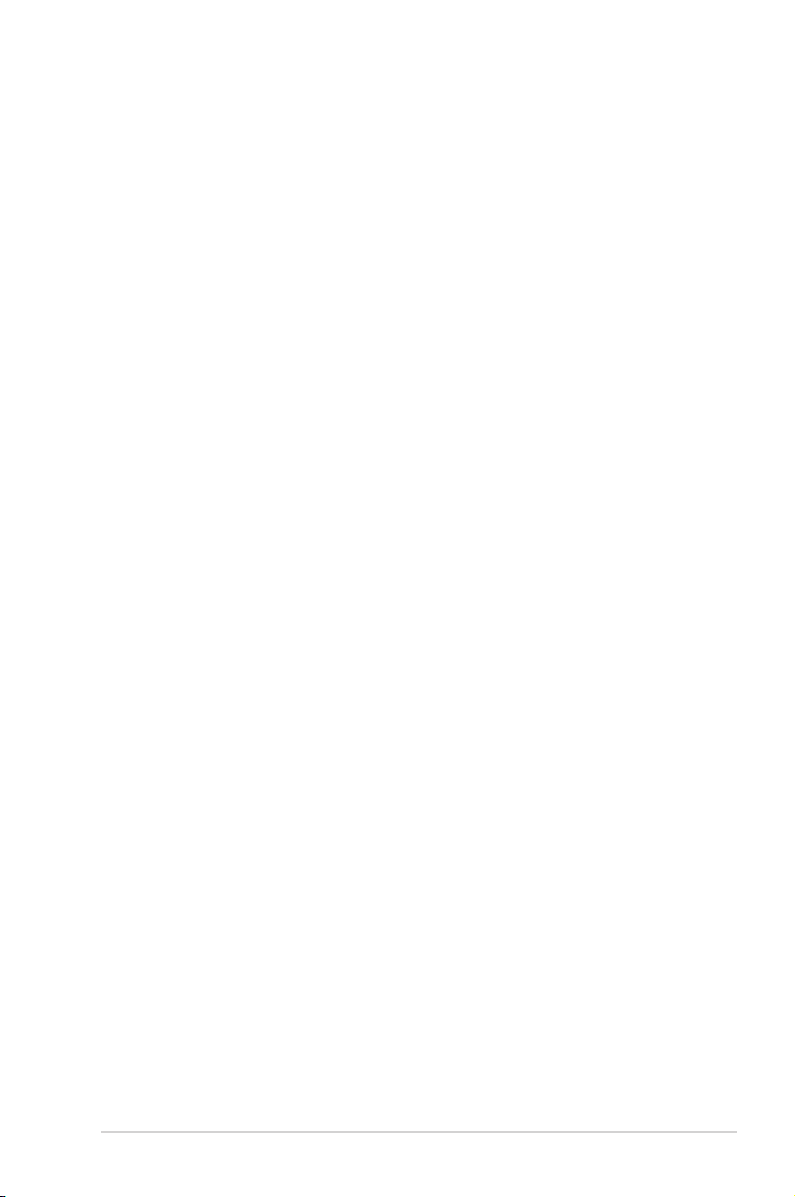
Obsah
1 Rychlýpřehled
Obsah krabice ...........................................................................5
Hardwarové funkce ..................................................................6
Spodní panel ........................................................................................10
2 Nakongurováníbezdrátovésítě
Umístění směrovače ............................................................. 11
Co je zapotřebí ...................................................................... 12
Kongurace bezdrátového směrovače ............................... 12
Pevné připojení ...................................................................................13
Bezdrátového připojení ..................................................................15
Než budete pokračovat ........................................................ 17
A. Deaktivujte server proxy, je-li aktivován. .........................17
B. Proveďte nastavení TCP/IP pro automatické získání
adresy IP. ......................................................................................19
C. Deaktivujte telefonické připojení, je-li aktivováno. .....21
3 Kongurováníprostřednictvímwebovéhorozhraní
GUI
Přihlášení k webovému grackému uživatelskému rozhraní
(GUI) ....................................................................................... 22
Nastavení připojení k Internetu ........................................... 23
Rychlé nastavení Internetu (QIS) s automatickým
rozpoznáním ........................................................................................24
Kongurování nastavení zabezpečení bezdrátového
připojení ................................................................................ 29
Nastavení Tx Power (pouze RT-N12 HP) .............................. 31
Vytvoření hostované sítě ..................................................... 32
Používání správce provozu .................................................. 34
Správa šířky pásma QoS (Quality of Service) ............................34
Sledování provozu ............................................................................36
3
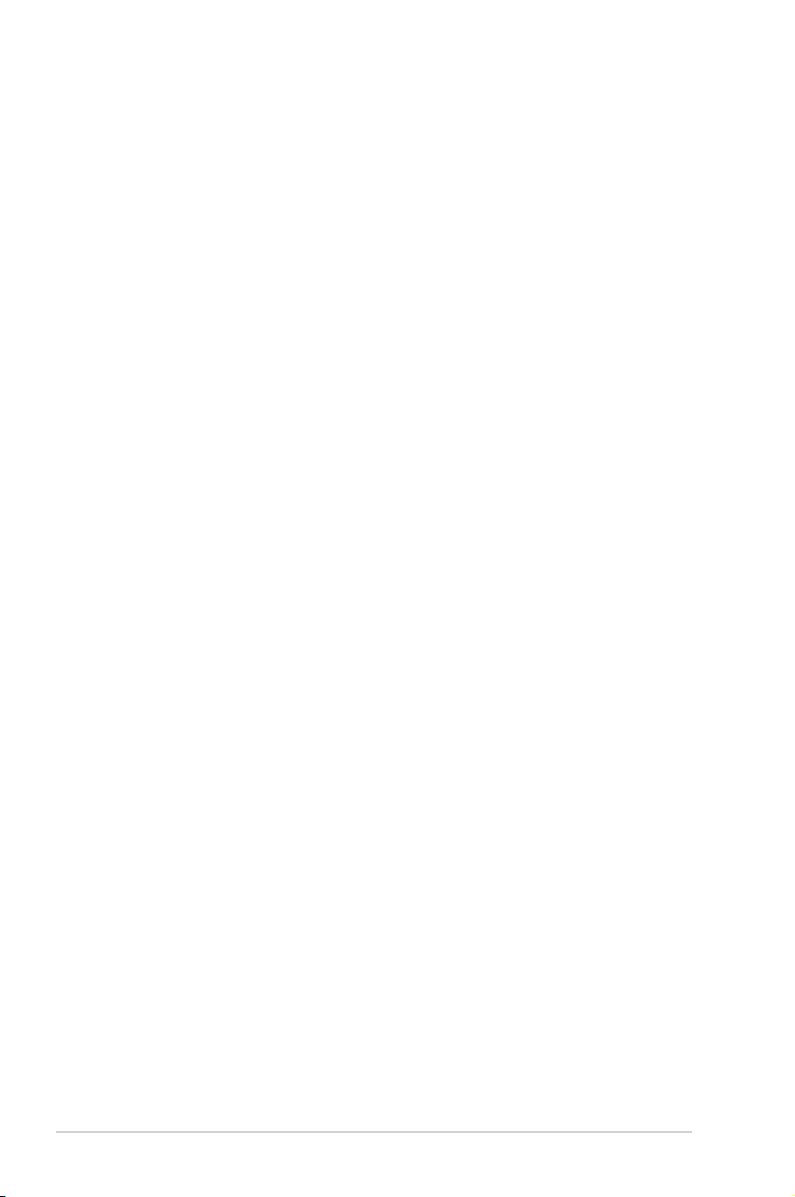
Obsah
Kongurování upřesňujících nastavení .............................. 37
Kongurování serveru DHCP .........................................................37
Upgradování rmwaru .....................................................................39
Obnovení/uložení/odeslání nastavení .......................................40
4 Používánínástrojů
Vyhledání zařízení ................................................................ 41
Obnova rmwaru .................................................................. 42
5 Odstraňováníproblémů
Odstraňování problémů ....................................................... 44
Služba ASUS DDNS ................................................................ 48
Časté otázky (FAQs) ...........................................................................48
Dodatky
Poznámky .............................................................................. 50
Informace o globální horké síťové lince .............................. 64
Kontaktní informace společnosti ASUS .............................. 66
4
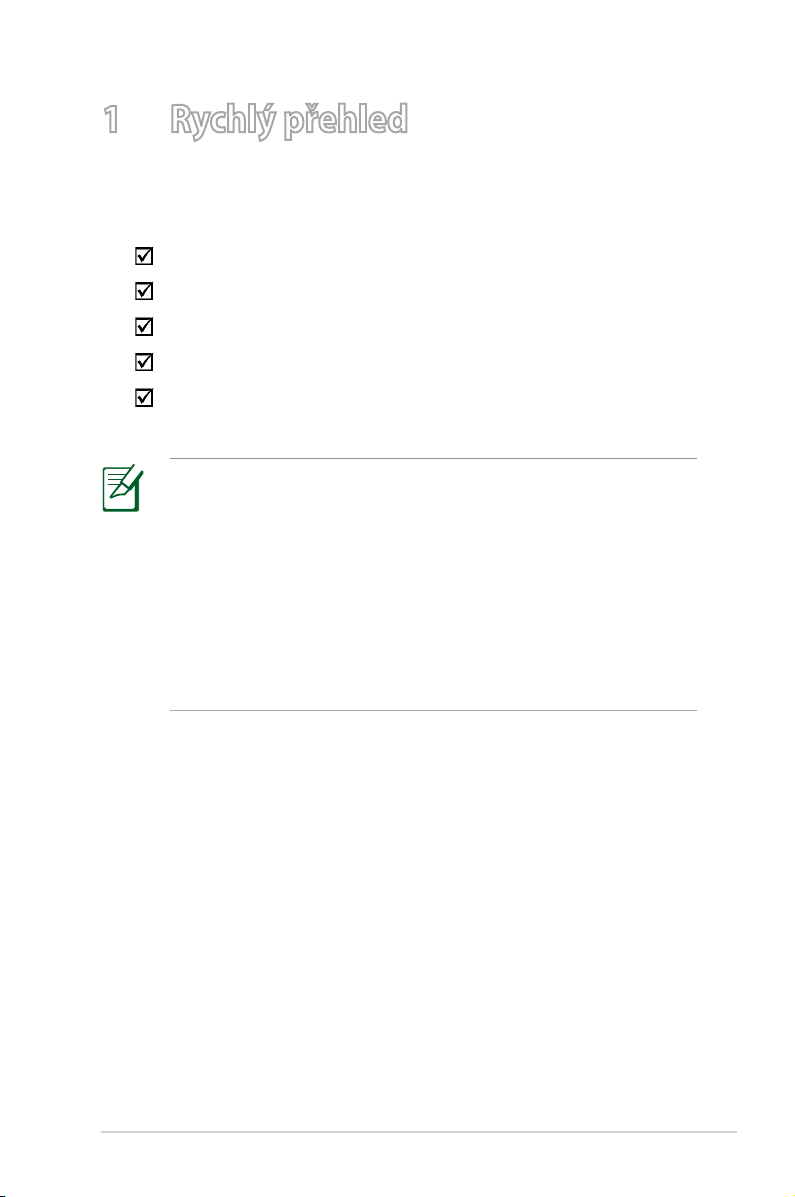
1 Rychlý přehled
Obsah krabice
Bezdrátový směrovač RT-N12Bezdrátový směrovač RT-N12RT-N12
Kabel RJ45Kabel RJ45
Napájecí adaptérNapájecí adaptér
Stručná příručkaStručná příručka
Záruční kartaZáruční karta
• Řada RT-N12 bezdrátových směrovačů zahrnuje modely
RT-N12 D1 a RT-N12 HP. V této příručce jsou popsány funkce
obou modelů.
• Pokud je některá z položek poškozená nebo chybí, kontaktujte
společnost ASUS pro technické připomínky a podporu, viz
seznam horkých linek podpory společnosti ASUS na zadní
straně této příručky.
• Uschovejte původní obalový materiál pro případ budoucího
záručního servisu, například opravy nebo výměny.
5

Hardwarové funkce
Pohled zepředu
6
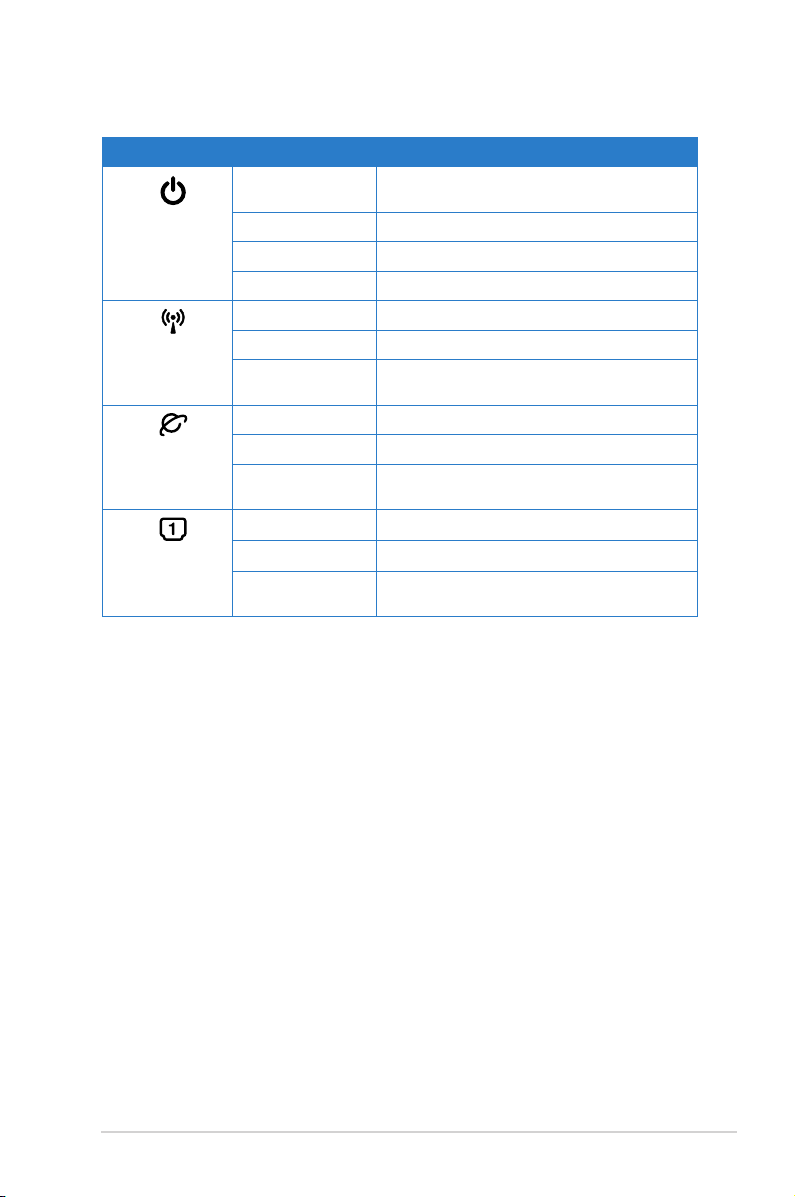
Stavové indikátory
Indikátor LED Stav Indikace
Napájení
Bezdrát
WAN
Rozlehlá síť
LAN 1-4
Místní síť LAN
Vyp. Žádné napájení nebo je deaktivován
Zap Systém připraven
Bliká pomalu Režim záchrany
Bliká rychle Zpracovávání WPS
Vyp. Žádné napájení
Zap Bezdrátový systém připraven
Bliká Vysílání nebo přijímání dat
Vyp. Vypnuto nebo žádné fyzické připojení
Zap Fyzické připojení k síti Ethernet
Bliká Vysílání nebo přijímání dat (prostřednictvím
Vyp. Vypnuto nebo žádné fyzické připojení
Zap Fyzické připojení k síti Ethernet
Bliká Vysílání nebo přijímání dat (prostřednictvím
bezdrátový signál
(prostřednictvím bezdrátového připojení)
kabelu Ethernet)
kabelu Ethernet)
7
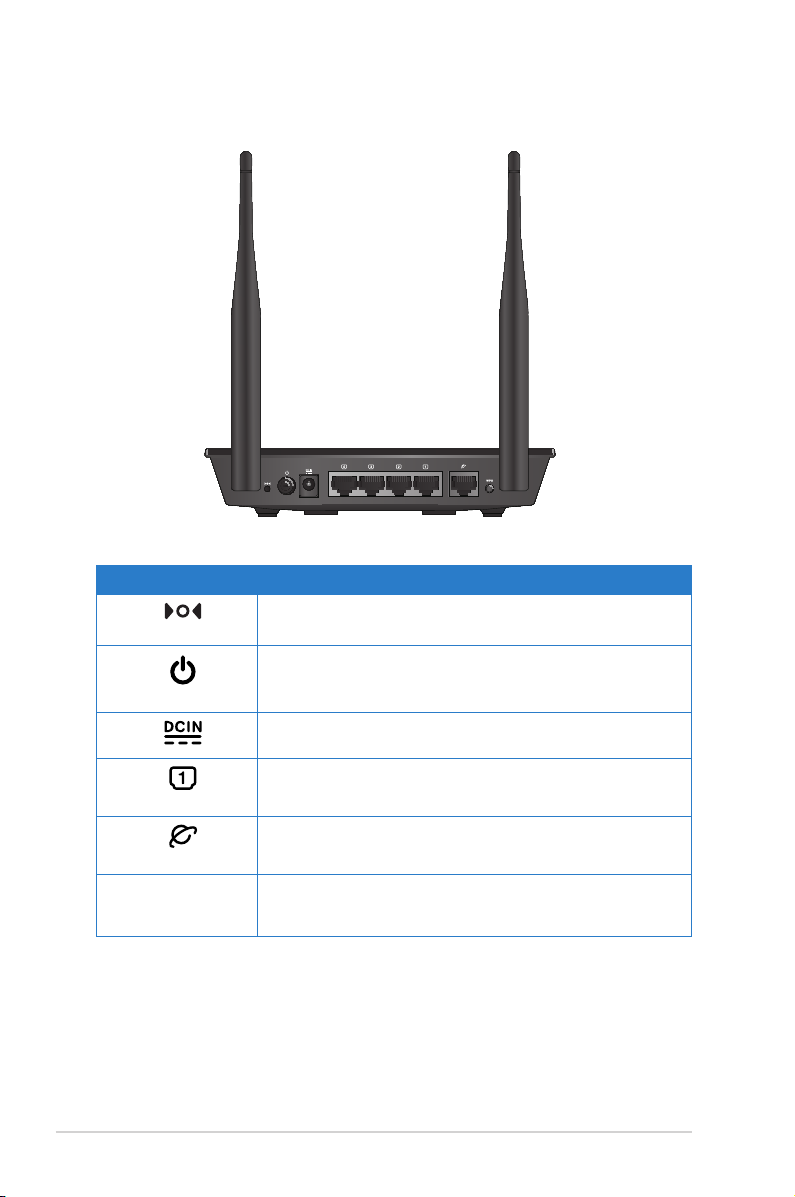
Zadní (RT-N12 D1) (RT-N12 D1)
Označení Popis
Stisknutím a podržením tohoto tlačítka déle než pět sekund
Obnovit
Napájení
LAN1-LAN4
WAN
WPS Stisknutím a podržením tohoto tlačítka déle než čtyři
obnovíte výchozí tovární nastavení systému.
Toto tlačítko slouží k zapnutí/vypnutí napájení
bezdrátového směrovače.
K tomuto portu připojte síťový adaptér pro připojení
směrovače ke zdroji napájení.
Připojením kabelů RJ-45 Ethernet k těmto portům vytvoříte
připojení LAN.
Připojením kabelu RJ-45 Ethernet k tomuto portu vytvoříte
připojení WAN.
sekundy bude navázáno bezpečné bezdrátové připojení k
bezdrátovému zařízení s podporou WPS.
8
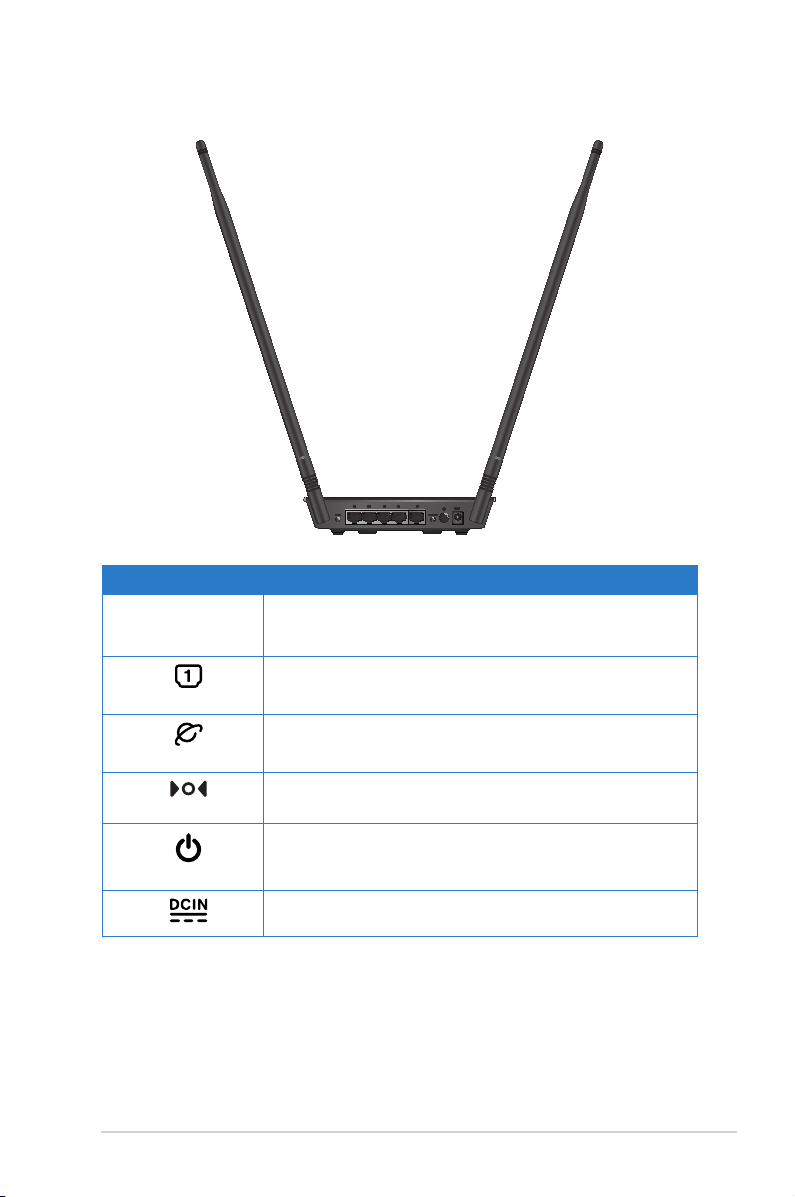
Zadní (RT-N12 HP) (RT-N12 HP)
Označení Popis
WPS Stisknutím a podržením tohoto tlačítka déle než čtyři
LAN1-LAN4
WAN
Obnovit
Napájení
sekundy bude navázáno bezpečné bezdrátové připojení k
bezdrátovému zařízení s podporou WPS.
Připojením kabelů RJ-45 Ethernet k těmto portům vytvoříte
připojení LAN.
Připojením kabelu RJ-45 Ethernet k tomuto portu vytvoříte
připojení WAN.
Stisknutím a podržením tohoto tlačítka déle než pět sekund
obnovíte výchozí tovární nastavení systému.
Toto tlačítko slouží k zapnutí/vypnutí napájení
bezdrátového směrovače.
K tomuto portu připojte síťový adaptér pro připojení
směrovače ke zdroji napájení.
9
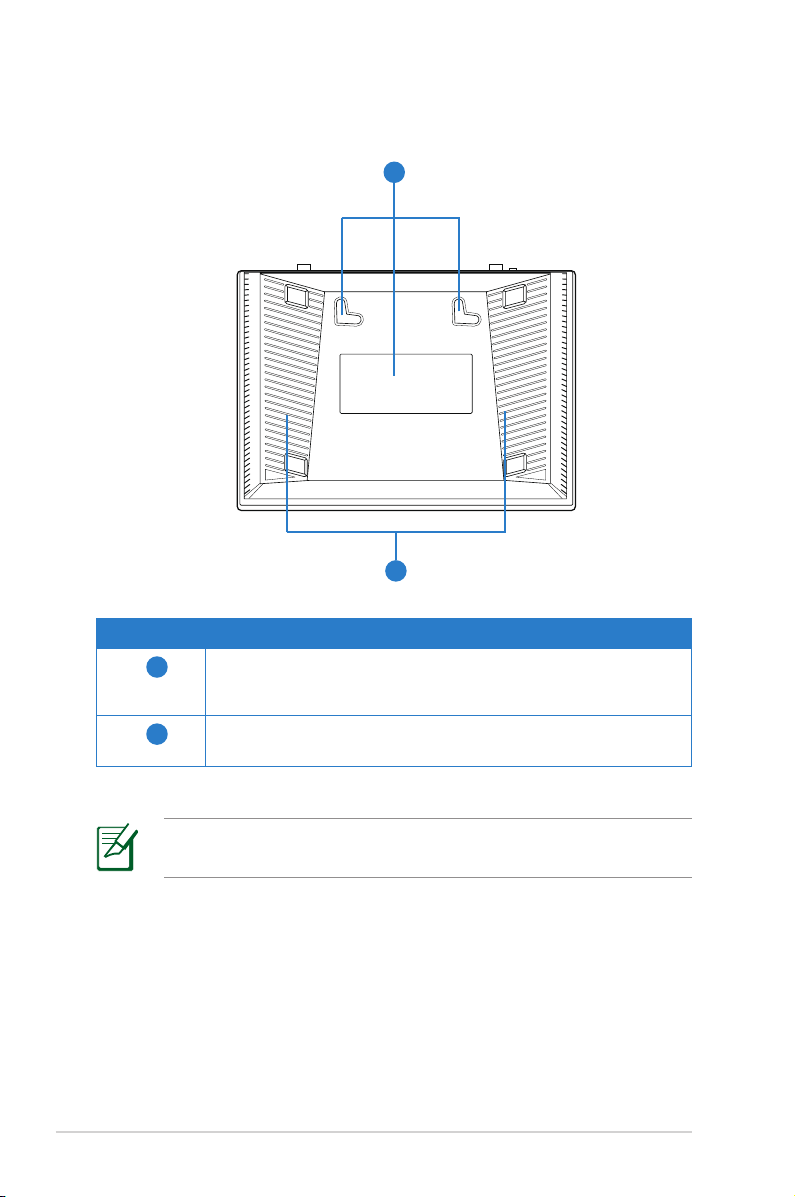
Spodní panel
1
2
Položka Popis
1
2
Montážní otvory
Tyto montážní otvory slouží k montáži směrovače na betonový
nebo dřevěný povrch pomocí dvou šroubků s kulatou hlavou.
Vzduchové průduchy
Tyto větrací otvory zajišťují větrání směrovače.
10
Montáž na stěnu se nedoporučuje, protože snižuje bezdrátový
výkon
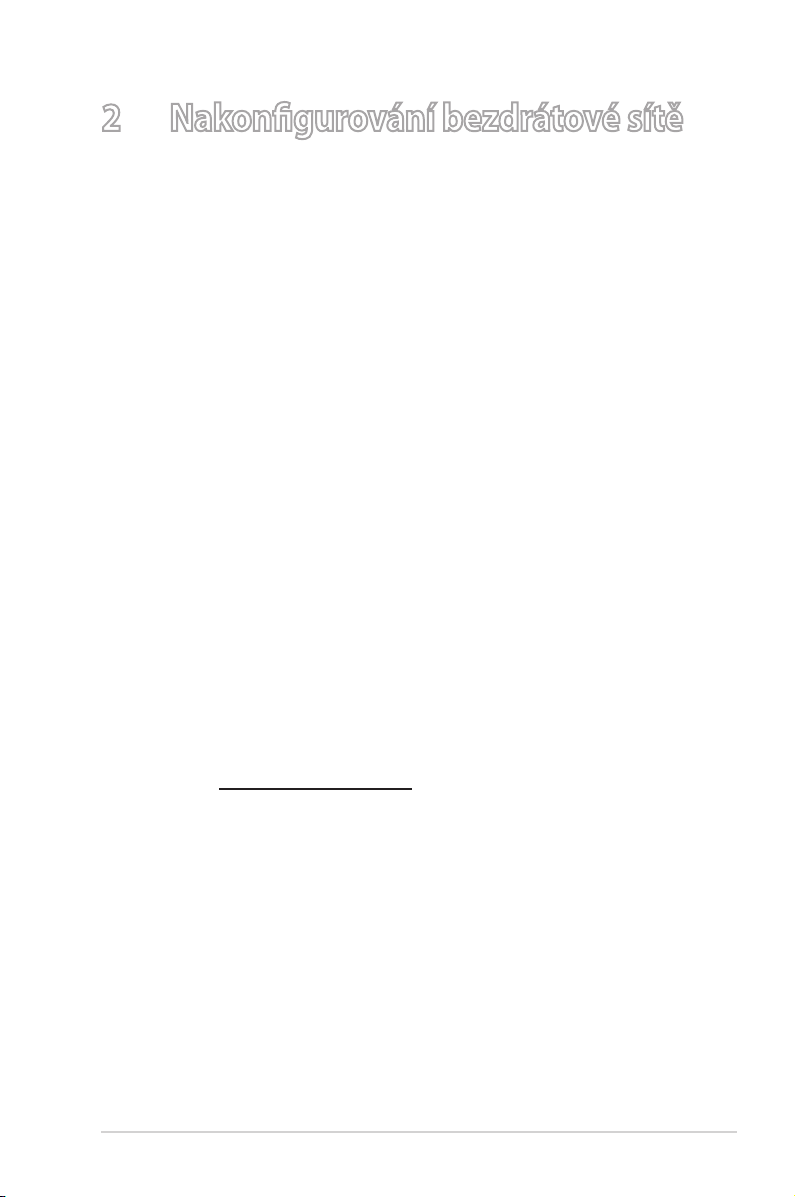
2 Nakongurování bezdrátové sítě
Umístění směrovače
Aby byl zajištěn optimální přenos bezdrátového signálu mezi
bezdrátovým směrovačem a síťovými zařízeními, zajistěte, aby
byly splněny následující podmínky:
• Umístěte bezdrátový směrovač do centralizované oblasti pro
maximální bezdrátové pokrytí pro síťová zařízení.
• Udržujte zařízení mimo kovové překážky a mimo přímé
sluneční záření.
• Udržujte zařízení v bezpečné vzdálenosti od zařízení Wi-Fi
802.11g nebo 20 MHz, počítačových periférií 2,4 GHz, zařízení
Bluetooth, bezdrátových telefonů, transformátorů, výkonných
motorů, uorescenčního osvětlení, mikrovlnných trub,
chladniček a dalšího průmyslového vybavení, aby se zabránilo
ztrátě signálu.
• Pro zajištění optimálního pokrytí zepředu dozadu umístěte
bezdrátový směrovač do svislé polohy.
• Pro zajištění optimálního pokrytí nahoru a dolů umístěte
bezdrátový směrovač do nakloněné polohy.
• Vždy zaktualizujte na nejnovější rmware. Nejnovější
aktualizace rmwaru jsou k dispozici na webu společnosti ASUS
na adrese http://www.asus.com.
11
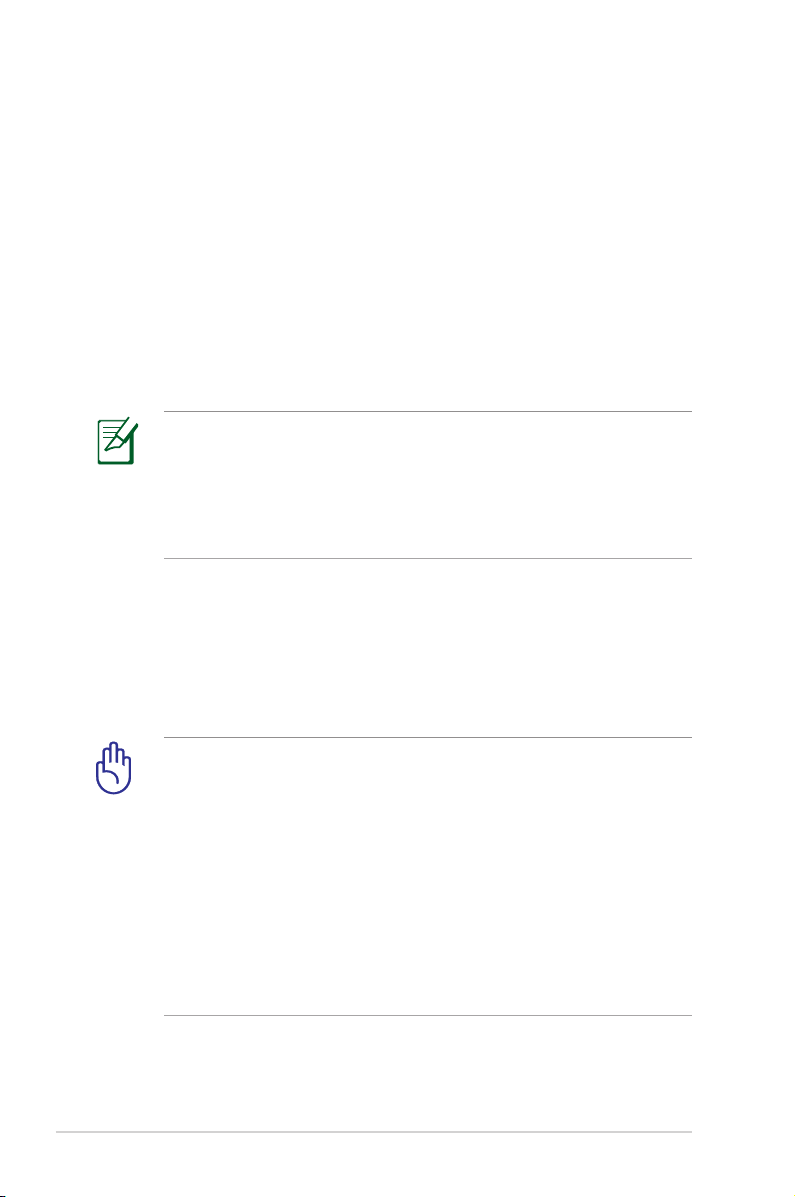
Co je zapotřebí
Chcete-li vytvořit síť, potřebujete jeden nebo dva počítače, které
splňují následující požadavky na systém:
• Port Ethernet RJ-45 (LAN) (10Base-T/100Base-TX)
• Možnost připojení k bezdrátové síti IEEE 802.11b/g/n
• Nainstalovaná služba TCP/IP
• Webový prohlížeč, například Internet Explorer, Firefox, Safari
nebo Google Chrome
• Pokud ve vašem počítači nejsou integrovány možnosti
připojení k bezdrátové síti, můžete do počítače nainstalovat
adaptér IEEE 802.11b/g/n WLAN pro připojení k síti.
• Ethernetové kabely RJ-45, které budou použity k připojení
síťových zařízení, nesmí přesahovat 100 metrů.
Kongurace bezdrátového směrovače
12
• Při kongurování bezdrátového směrovače použijte
pevné připojení, aby se při konguraci zabránilo možným
problémům způsobeným nejistým bezdrátovým připojením.
• Před instalací bezdrátového směrovače ASUS proveďte
následující kroky:
• Pokud vyměňujete stávající směrovač, odpojte jej od sítě.
• Odpojte kabely/vodiče od instalace stávajícího modemu.
Pokud je modem vybaven záložní baterií, rovněž ji vyjměte.
• Restartujte počítač (doporučeno).
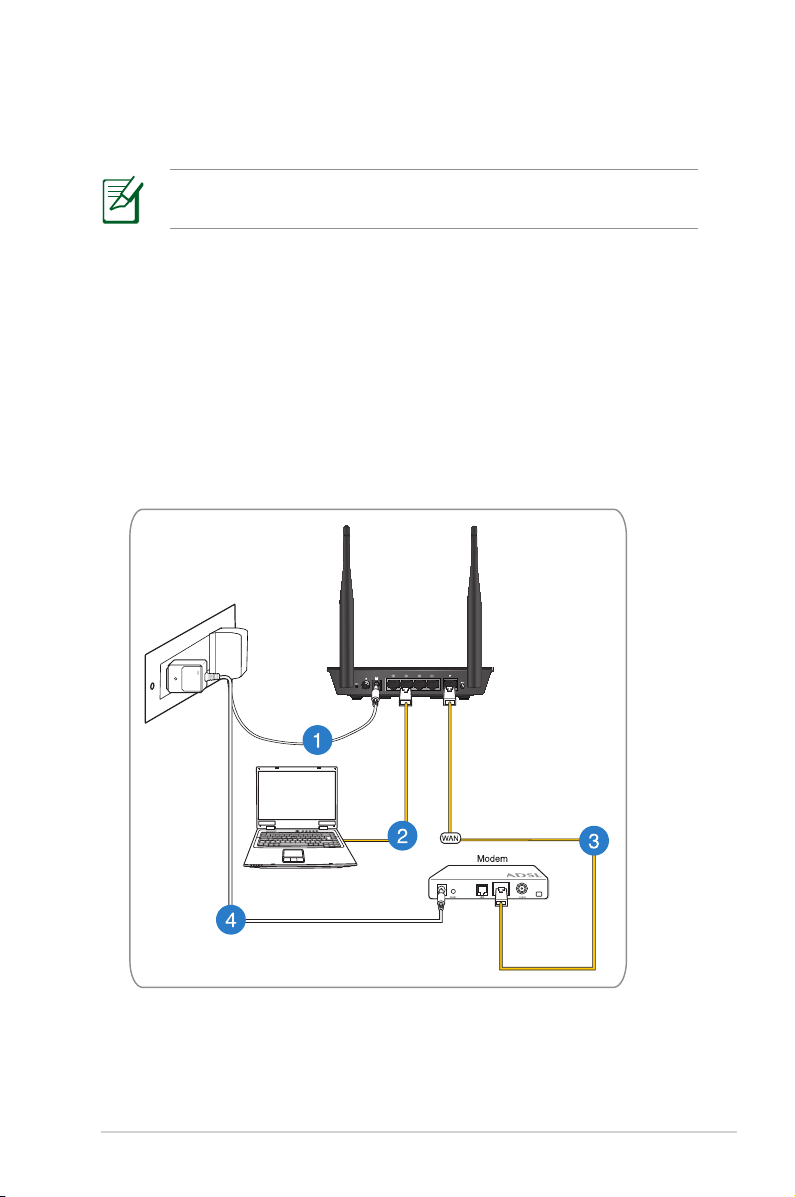
Pevné připojení
RT-N12 D1
Tento bezdrátový směrovač podporuje pevné připojení přímým
i křížovým kabelem.
Kongurace sítě za použití pevného připojení:
1. Připojte adaptér střídavého napájení bezdrátového směrovače
ke vstupnímu portu stejnosměrného napájení a připojte jej k
elektrické zásuvce.
2. Pomocí dodaného síťového kabelu připojte počítač k portu
LAN bezdrátového směrovače.
13
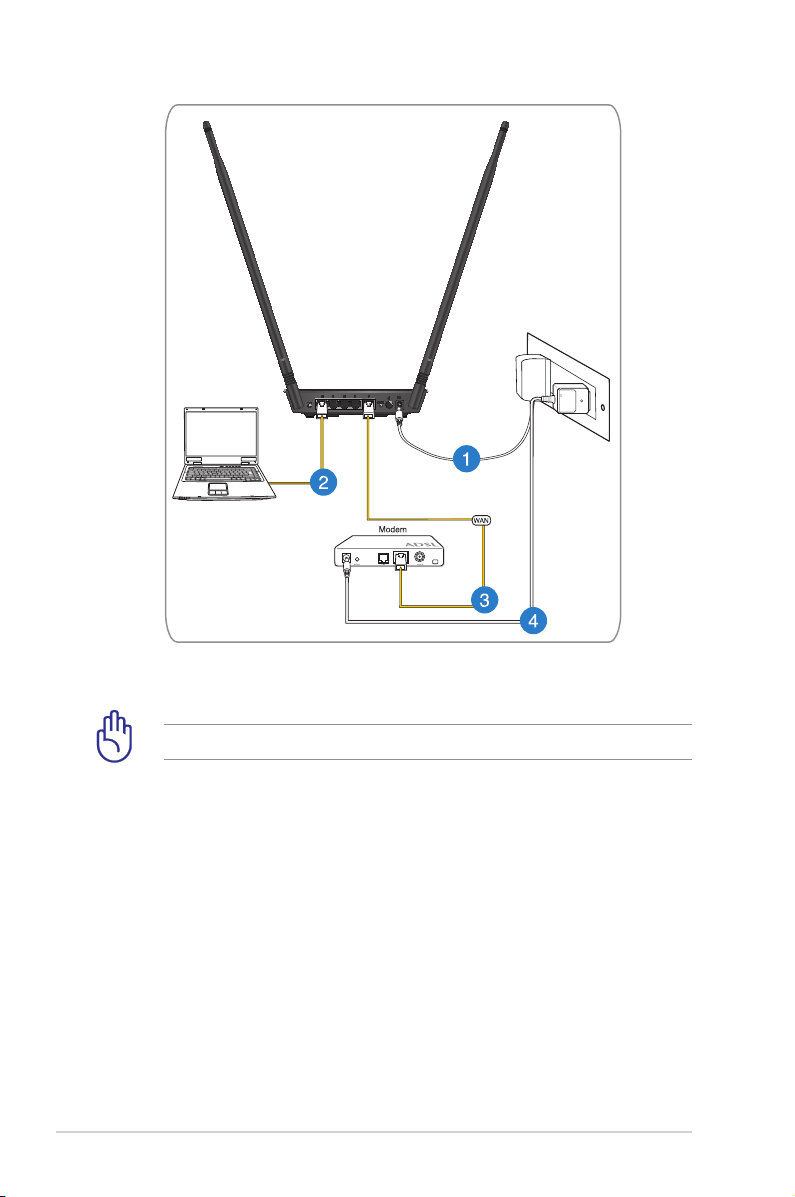
Zkontrolujte, zda indikátor LED LAN bliká.
RT-N12 HP
3 Pomocí síťového kabelu připojte počítač k portu WAN
bezdrátového směrovače.
4. Připojte adaptér střídavého napájení modemu ke vstupnímu
portu stejnosměrného napájení a připojte jej k elektrické
zásuvce.
14
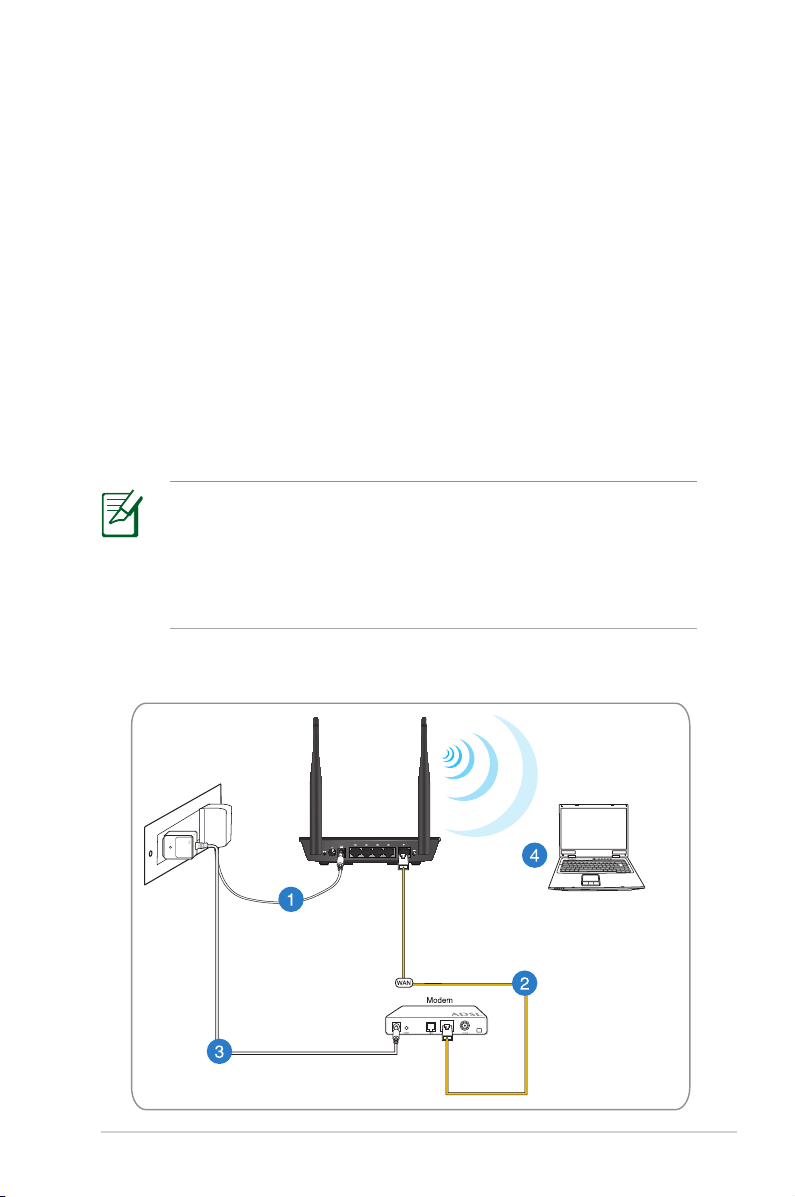
Bezdrátového připojení
RT-N12 D1
Pokyny pro konguraci bezdrátové sítě:
1. Připojte adaptér střídavého napájení bezdrátového směrovače
ke vstupnímu portu stejnosměrného napájení a připojte jej k
elektrické zásuvce.
2. Pomocí dodaného síťového kabelu připojte počítač k portu WANPomocí dodaného síťového kabelu připojte počítač k portu WAN
bezdrátového směrovače.
3. Připojte adaptér střídavého napájení modemu ke vstupnímu
portu stejnosměrného napájení a připojte jej k elektrické
zásuvce.
4. Nainstalujte IEEE 802.11b/g/n WLAN adaptér do počítače.
• Podrobnosti o připojení k bezdrátové síti viz uživatelská
příručka k adaptéru WLAN.
• Pokyny pro kongurování nastavení zabezpečení vaší sítě viz
část Kongurování nastavení zabezpečení bezdrátového
připojení v této uživatelské příručce.
15
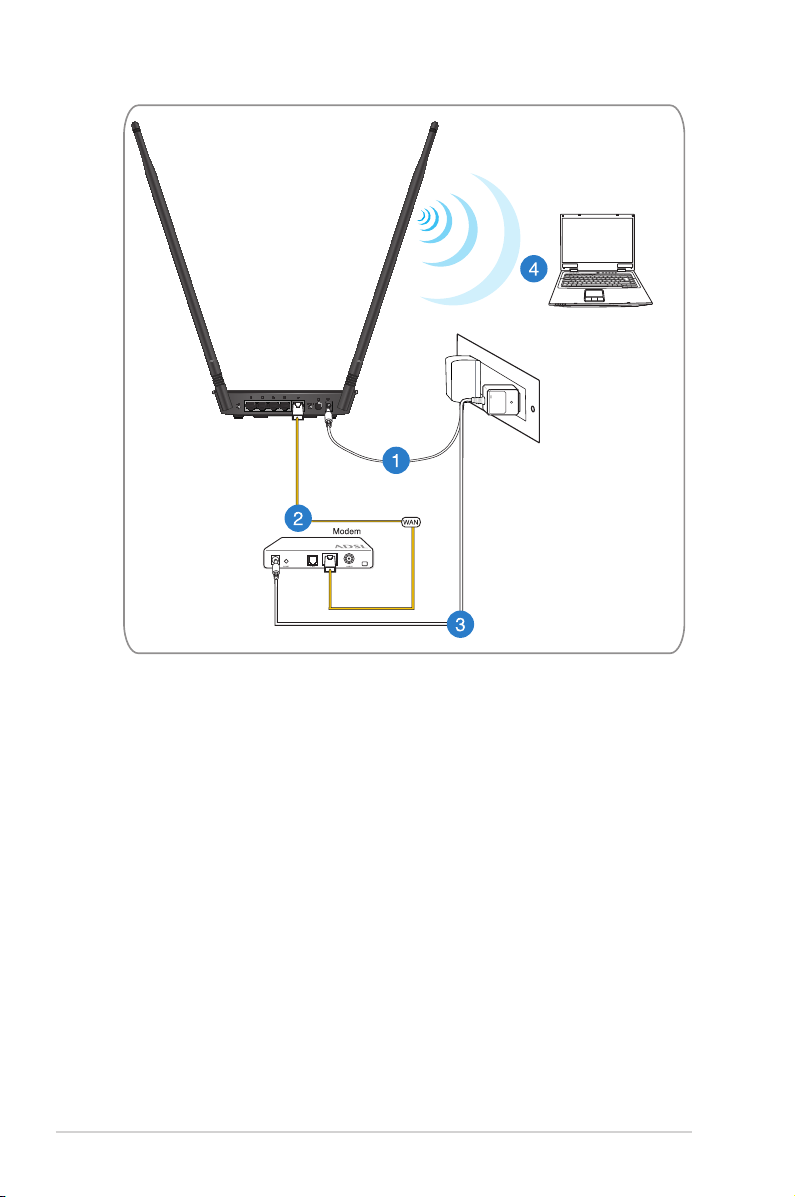
16
RT-N12 HP
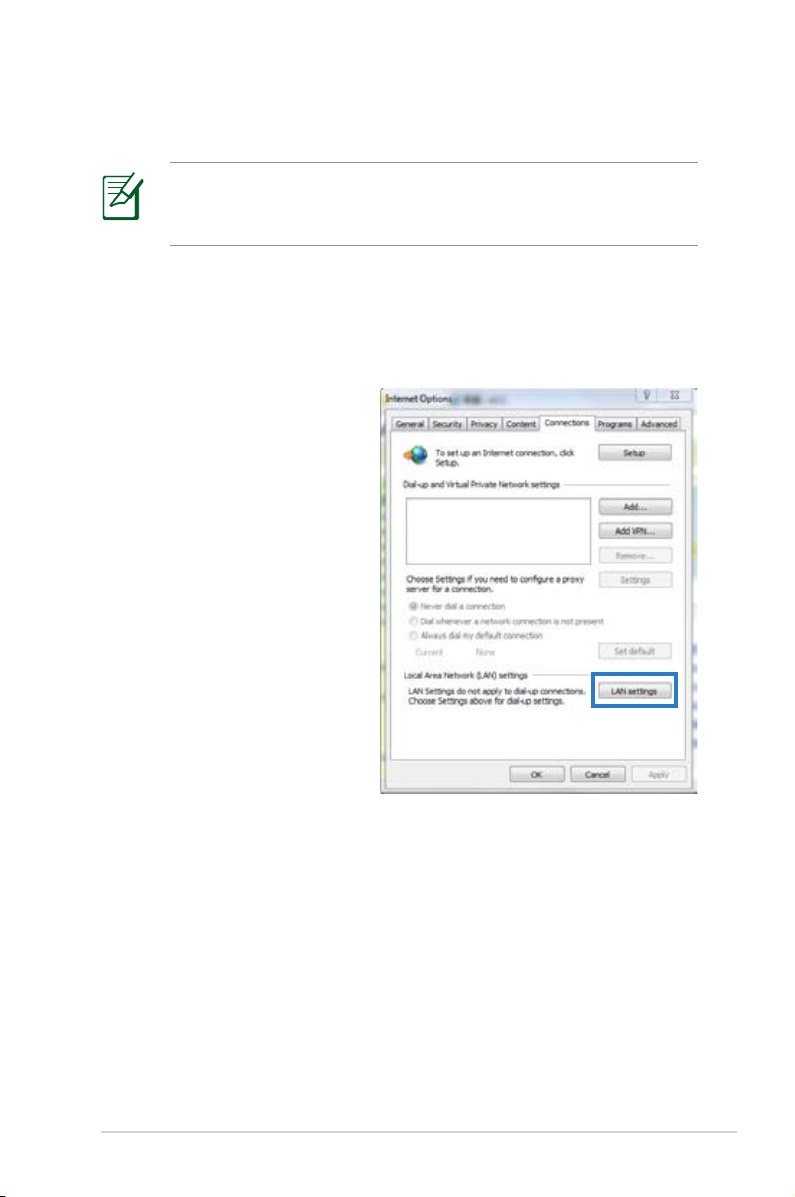
Než budete pokračovat
Před kongurováním bezdrátového směrovače proveďte kroky
popsané v této části u každého počítače v síti, aby se zabránilo
problémům při připojování k bezdrátové síti.
A. Deaktivujte server proxy, je-li aktivován.
Windows® 7
1. Klepnutím na Start >
Internet Explorer.
2. Klepněte na Tools
(Nástroje) > Internet
options (Možnosti
Internetu) > na kartu
Connections (Připojení) >
LAN settings (Nastavení
místní sítě).
17
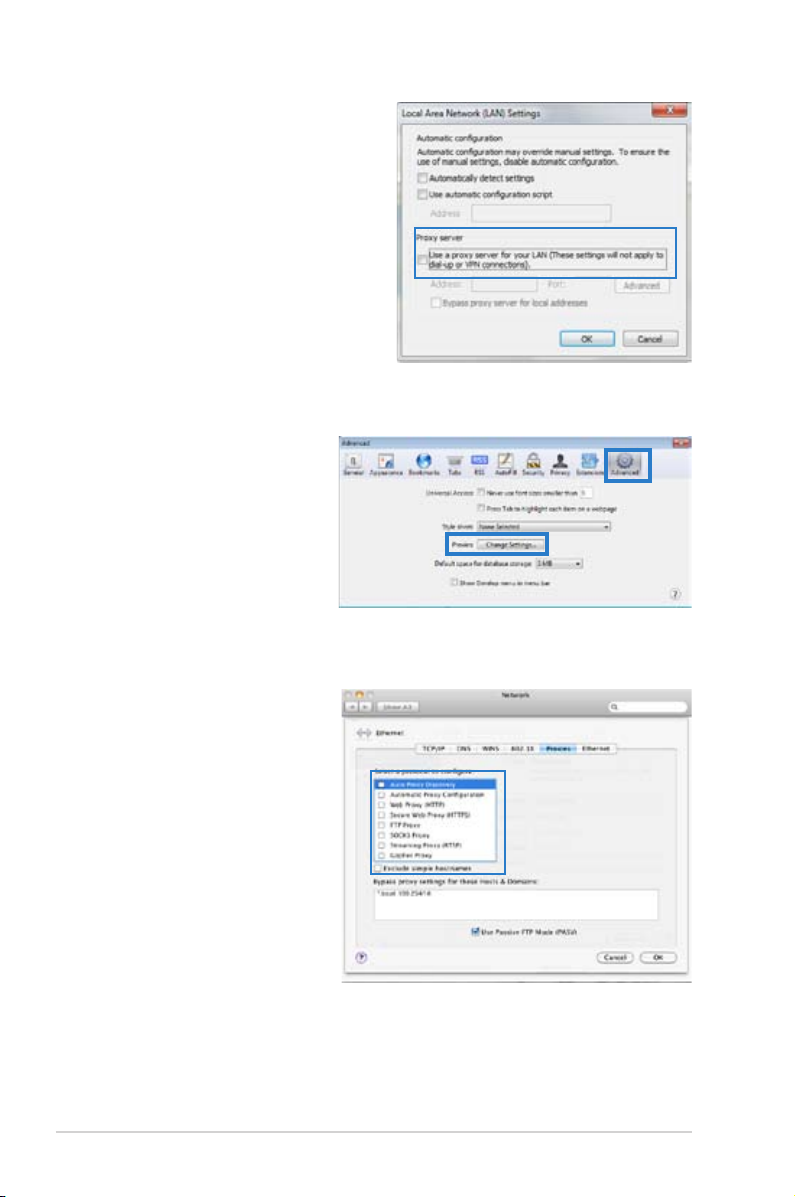
3. Na obrazovce Nastavení
místní sítě (LAN) zrušte
zaškrtnutí políčka Use a
proxy server for your LAN
(Použít pro síť LAN server
proxy).
4. Klepněte na tlačítko OK a
potom na tlačítko Apply
(Použít).
MAC OS
1. V prohlížeči Safari
klepněte na Safari
> Preferences
(Předvolby) >
Advanced (Upřesnit).
Na položce Proxies
(Servery proxy)
klepněte na Change
Settings... (Změnit
nastavení...)
2. Na obrazovce Network
(Síť) zrušte výběr
položky FTP Proxy
(FTP server proxy)
a Web Proxy (HTTP)
(Webový server
proxy (HTTP)).
4. Klepněte na tlačítko
OK a potom na tlačítko
Apply (Použít).
18
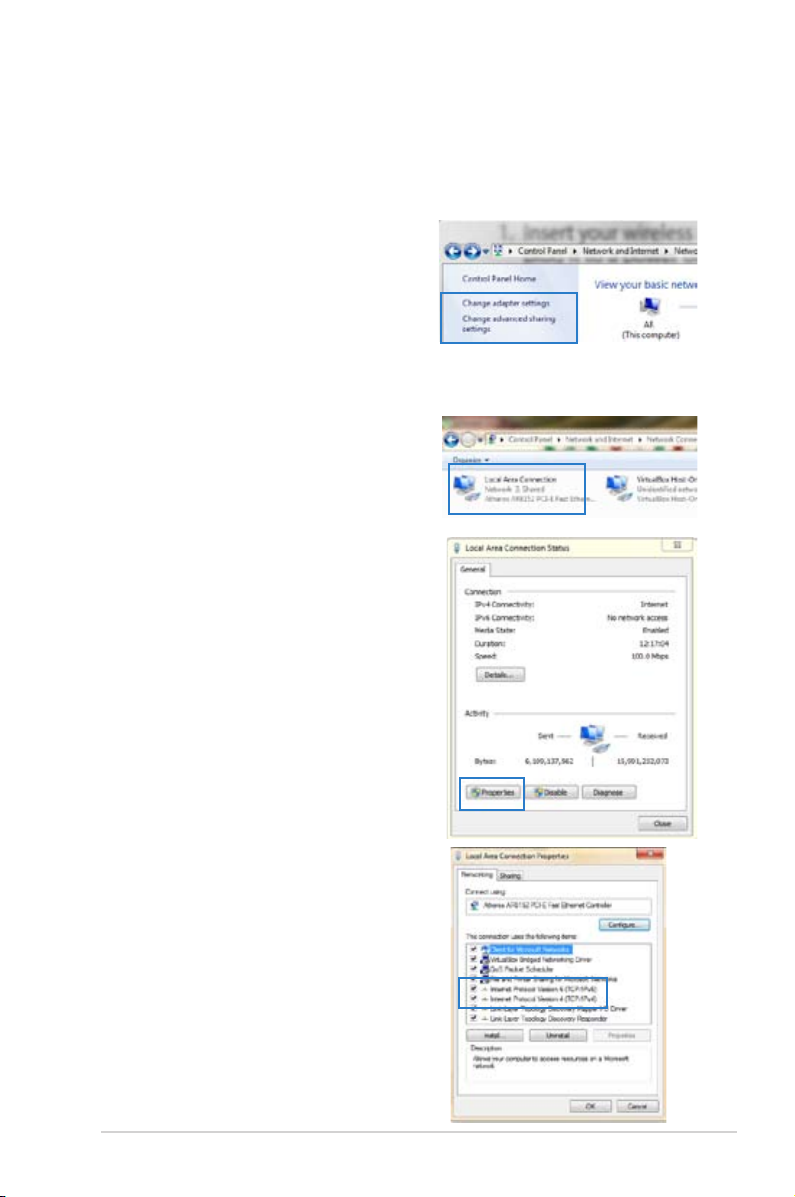
B. Proveďte nastavení TCP/IP pro automatické získání
adresy IP.
Windows® 7
1. Klepněte na Start > Control
Panel (Ovládací panely) >
Network and Internet (Síť
a Internet) > Network and
Sharing Center (Centrum sítí
a sdílení) > Change adapter
settings (Změnit nastavení
adaptéru).
2. V okně Network Connections
(Síťová připojení) klepněte na
položku Local Area Connection
(Připojení k místní síti).
3. V okně Local Area Connection
Network Status (Stav připojení
k místní síti) klepněte
na tlačítko Properties
(Vlastnosti).
4. Vyberte Internet Protocol
Version 4 (TCP/IPv4) (Protokol
Internet verze 4 (TCP/IPv4))
nebo Internet Protocol Version
6 (TCP/IPv6) (Protokol Internet
verze 6 (TCP/IPv6) a potom
klepněte na Properties
(Vlastnosti).
19
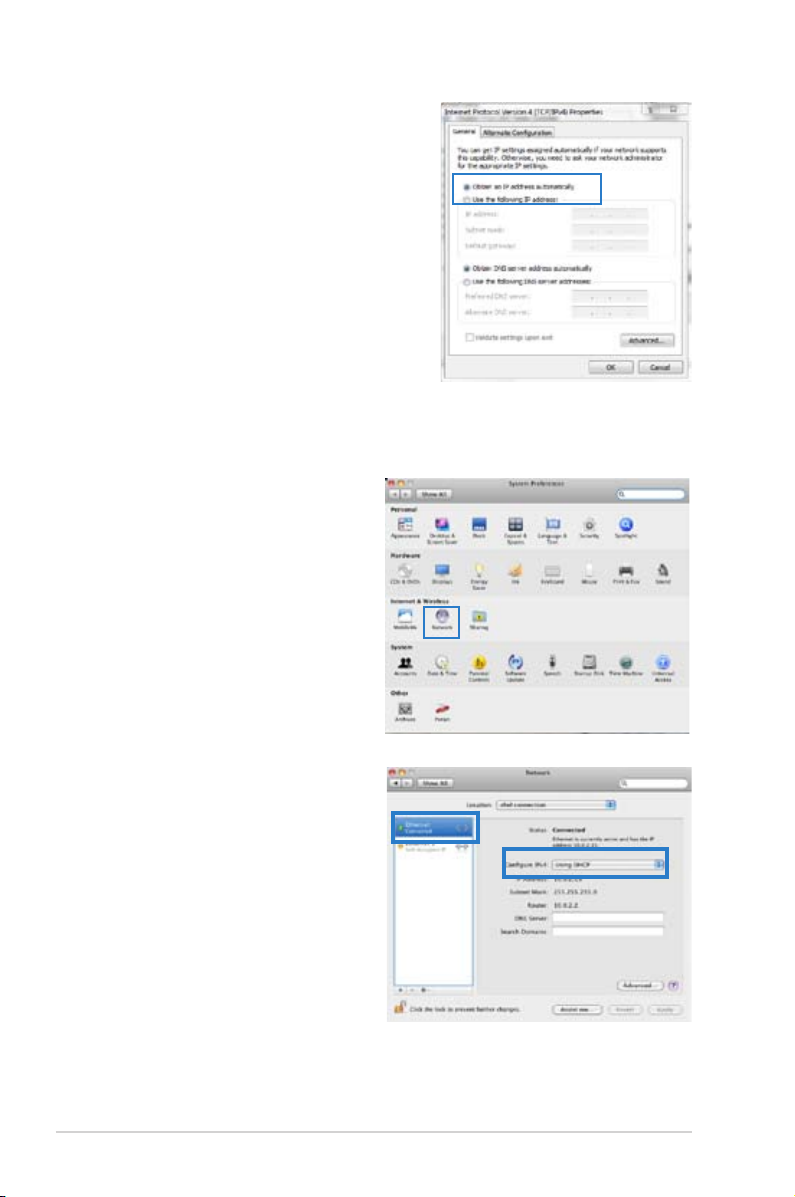
5. Zaškrtněte políčko Obtain an IP
address automatically (Získat
adresu IP automaticky).
6. Klepněte na tlačítko OK.
MAC OS
1. Klepněte na tlačítko Apple
Menu (Nabídka Apple)
> System Preferences
(Systémové preference) >
Network (Síť).
2. Klepněte na položku
Ethernet na levém
panelu.
3. V části Congure IPv4
(Kongurovat IPv4)
vyberte Using DHCP
(Použití DHCP).
4. Klepněte na tlačítko
Apply (Použít).
20
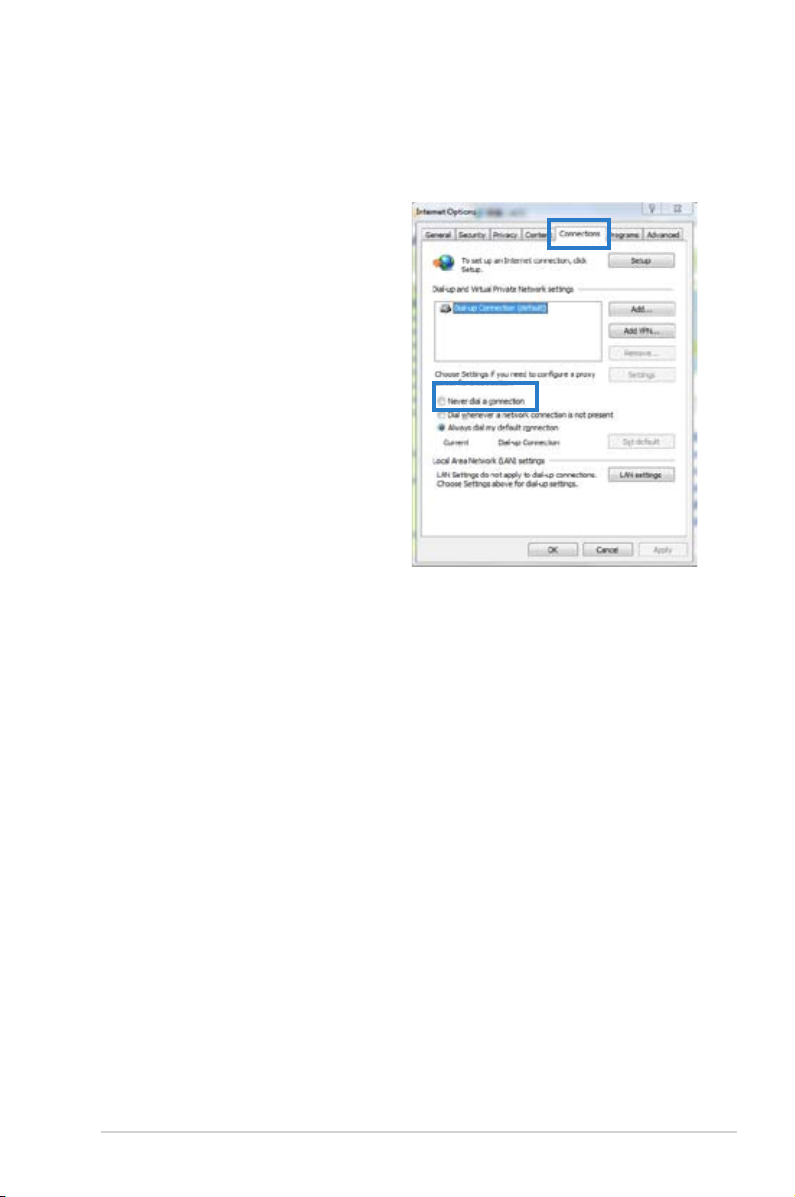
C. Deaktivujte telefonické připojení, je-li aktivováno.
Windows
®
7
1. Klepnutím na Start >
Internet Explorer.
2. Klepněte na Tools (Nástroje)
> Internet options
(Možnosti Internetu) >
na kartu Connections
(Připojení).
3. Zaškrtěte políčko Never
dial a connection (Nikdy
nevytáčet připojení).
4. Klepněte na tlačítko Apply
(Použít) a potom na tlačítko
OK.
21
